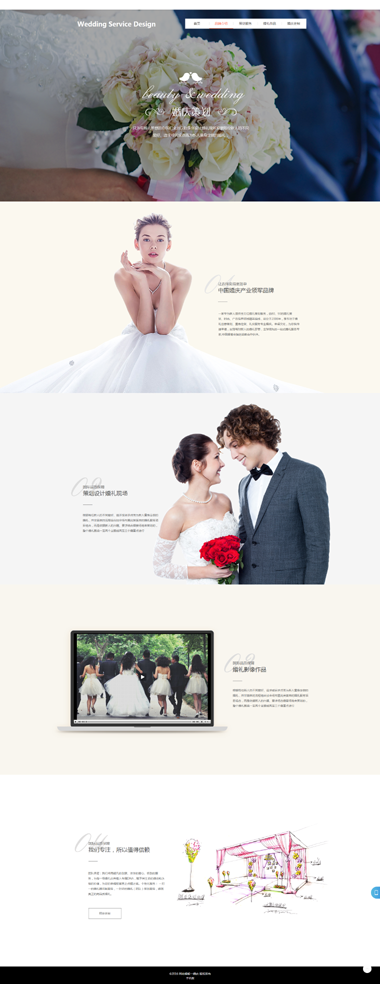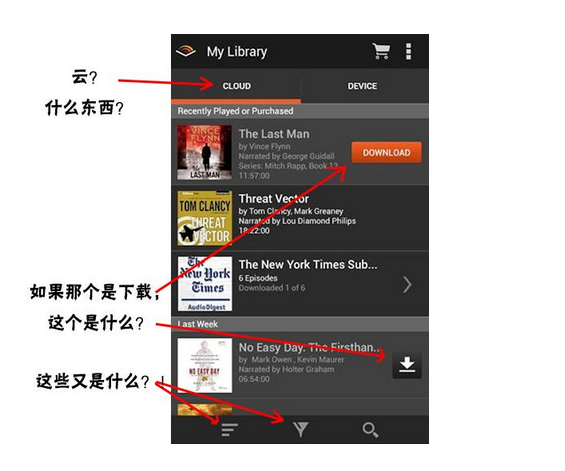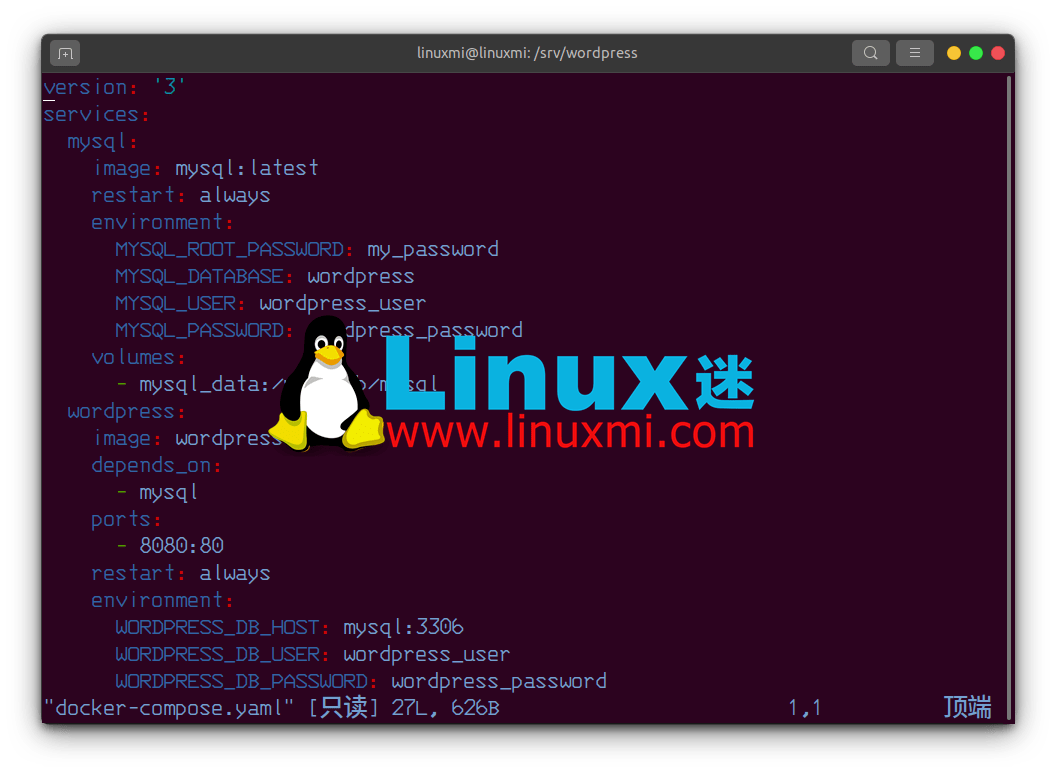静态网页模板下载:零基础快速搭建专业网站的完整指南
1.1 什么是静态网页模板
想象一下装修房子时使用的设计图纸。静态网页模板就是网站的"设计图纸"——一套预先设计好的网页文件,包含HTML结构、CSS样式和可能的JavaScript交互效果。这些文件下载后可以直接在浏览器中打开查看效果。
静态网页与动态网页最大的区别在于内容固定不变。每次访问时显示的内容完全相同,不需要从数据库实时获取数据。就像印刷好的宣传册,每个人拿到手的都是同一版本。这种特性使得静态网页加载速度特别快,对服务器资源要求也较低。
我记得第一次接触静态网页模板时,被那些精美的设计震撼到了。原来不需要从零开始写代码,就能获得专业水准的网页效果。这种"拿来即用"的方式确实为很多初学者打开了网页制作的大门。
1.2 为什么选择使用静态网页模板
时间成本优势明显。从零开始设计制作一个网站可能需要数周时间,而使用模板可能只需要几天甚至几小时。对于初创企业或个人项目来说,这种效率提升至关重要。
技术门槛降低是另一个重要因素。即使你不懂复杂的编程,只要掌握基础的HTML和CSS知识,就能通过修改模板快速搭建网站。这为设计师、内容创作者等非技术背景的用户提供了极大便利。
成本效益方面,静态网页模板通常比定制开发便宜很多。免费模板资源丰富,付费模板的价格也远低于雇佣开发团队的费用。维护成本同样较低——不需要担心数据库安全、服务器配置等复杂问题。
从性能角度考虑,静态网页的加载速度往往优于动态网站。没有数据库查询、服务器端渲染等环节,页面打开速度更快,这对用户体验和搜索引擎排名都有积极影响。
1.3 静态网页模板的基本构成
每个静态网页模板都包含几个核心文件。index.html通常是主页文件,也是网站访问的入口点。这个文件定义了网页的基本结构和内容。
CSS文件夹存放样式文件,控制着网页的外观——字体、颜色、布局、动画效果等。现代模板往往采用响应式设计,确保在不同设备上都能良好显示。
Images文件夹包含模板使用的所有图片资源。从背景图到图标,这些视觉元素共同构成了网站的视觉识别。
JavaScript文件为网页添加交互功能。可能是导航菜单的展开收起、图片轮播效果,或是表单验证功能。不过有些简单模板可能完全不使用JavaScript。
我建议新手在下载模板后,先花时间熟悉这些文件的结构。了解每个文件的作用,后续的修改工作会顺利很多。就像拼装家具前先看明白说明书一样,这个准备步骤能避免很多不必要的麻烦。
2.1 免费模板下载网站TOP5
HTML5 UP 是我个人最常推荐的平台。这个网站专门提供响应式HTML5模板,所有资源完全免费且基于CC 3.0许可证。设计风格现代简洁,特别适合作品集展示和创意类网站。模板代码结构清晰,注释详细,对初学者非常友好。
Templated 拥有超过850个免费模板的庞大资源库。分类系统做得很好,可以按单页、博客、商业等类型筛选。每个模板都提供实时预览功能,下载前能完整查看效果。我在这里找到过好几个适合小型企业的基础模板。
Free CSS 不仅提供模板下载,还附带大量CSS教程和代码片段。网站运营多年,资源质量经过时间检验。模板种类覆盖从个人博客到电商网站的多种需求。更新频率也很高,经常能看到新作品上线。
Styleshout 专注于高品质免费模板。设计水准接近付费级别,视觉细节处理得很到位。许可证允许商业使用,这点对预算有限的创业者很有吸引力。记得去年帮朋友搭建摄影网站时,就是从这里找到了合适的模板。
Colorlib 虽然也提供付费模板,但其免费资源同样丰富。模板设计紧跟当前网页设计趋势,视觉效果出色。每个模板都经过多浏览器测试,兼容性有保障。移动端体验尤其值得称赞。
2.2 付费模板资源平台介绍
ThemeForest 作为全球最大的数字产品市场,提供数以万计的HTML模板。价格区间从十几美元到近百美元不等。质量把控相对严格,每个模板都经过审核团队检查。购买前可以查看用户评价和销售数据,帮助做出选择。
TemplateMonster 的特色是提供配套服务。除了模板本身,还可以购买安装、定制等增值服务。适合那些希望“一站式”解决问题的用户。模板种类极其丰富,几乎涵盖所有行业需求。
WrapBootstrap 专注于基于Bootstrap框架的模板。如果你是Bootstrap用户,这里能找到很多专业级解决方案。代码质量普遍较高,遵循最佳实践。我买过的一个管理后台模板,文档详细到每个CSS类的用途都解释清楚。
付费模板的优势不仅在于设计水准。通常包含更完善的技术支持、详细的使用文档和定期更新。对于商业项目来说,这些附加价值往往比模板本身更值得投资。
2.3 如何选择适合自己的模板
先明确你的网站目标。如果是展示作品集,应该优先考虑视觉效果突出的模板;如果是内容型网站,则需要注重阅读体验和内容组织架构。功能需求也要提前列清楚——是否需要联系表单、社交媒体集成或特定插件支持。
技术匹配度很重要。查看模板使用的技术栈是否在你的能力范围内。基于Bootstrap的模板对新手更友好,而使用特定JavaScript框架的模板可能需要相应技术背景。下载前务必检查浏览器兼容性说明。
设计风格要符合品牌调性。色彩搭配、版式布局、动效使用都应该与你的品牌形象协调。不妨收集几个参考网站,对比模板的设计语言是否一致。响应式设计现在是基本要求,务必测试模板在移动设备上的表现。
许可证条款经常被忽略却至关重要。仔细阅读使用权限,确认是否允许商业使用、修改和分发。有些免费模板要求保留作者链接,这可能不符合你的需求。付费模板的授权范围也需要仔细核对。
最后考虑扩展可能性。选择那些文档齐全、代码结构清晰的模板,便于后续定制开发。模块化设计的模板通常更容易修改和维护。长远来看,这点可能比初始的设计美感更重要。
3.1 必备工具软件安装
代码编辑器是修改模板的核心工具。Visual Studio Code 目前最受欢迎,免费且扩展丰富。安装Live Server插件能实时预览网页效果,省去手动刷新步骤。对于HTML/CSS初学者,它的智能提示和代码高亮功能特别实用。
文件传输需要FileZilla这样的FTP客户端。即使现在很多主机提供在线文件管理,FTP在批量上传下载时依然更高效。记得设置好连接信息后保存,下次登录就不必重新输入。
现代浏览器都自带开发者工具,但建议安装多个浏览器进行测试。Chrome、Firefox、Safari 至少各装一个。不同浏览器渲染引擎有差异,跨平台测试能提前发现问题。我习惯在Chrome调试,然后用其他浏览器验证效果。
图片处理工具必不可少。GIMP 是免费的Photoshop替代品,基本修图功能齐全。如果需要批量压缩图片,可以试试TinyPNG在线工具。保持图片大小优化对网页加载速度影响很大。
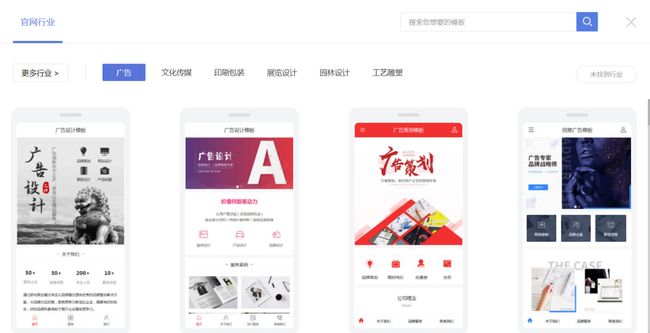
版本控制工具如Git 值得学习。虽然开始可能觉得复杂,但能避免误操作导致文件丢失。为每个模板项目创建独立仓库,修改记录一目了然。
3.2 模板文件结构解析
解压下载的模板包后,通常会看到几个标准文件夹。CSS 存放样式文件,控制网页外观;JS 包含JavaScript文件,负责交互功能;images 或assets 文件夹放置图片等媒体资源。
index.html是网站入口文件。用编辑器打开它,就能看到网页完整结构。其他HTML文件往往是不同页面模板,比如about.html、contact.html。多页面模板通常有清晰的命名规则。
CSS文件可能有多个。main.css或style.css是主样式文件,responsive.css处理响应式布局,plugins.css包含第三方组件样式。先理清它们之间的关系,避免修改时找不到对应代码。
留意模板使用的框架文件。Bootstrap模板会有相关CSS和JS文件,这些通常不建议直接修改。自定义样式应该写在单独文件,通过正确引用覆盖默认样式。
配置文件如package.json或config.js需要特别小心。它们包含项目设置和依赖信息,误删可能导致功能异常。不确定作用时,最好备份后再尝试修改。
3.3 开发环境搭建指南
建立本地测试环境是第一步。如果模板使用简单HTML/CSS/JS,直接浏览器打开文件即可预览。但涉及服务器端功能时,需要搭建本地服务器。XAMPP或WAMP提供一体化解决方案,适合初学者。
Node.js环境现在很常见。很多现代模板依赖npm包管理,在项目根目录运行npm install就能自动安装所需依赖。这个过程可能耗时较长,耐心等待完成。
我习惯为每个模板项目创建独立工作目录。按日期和项目名命名,比如"2024-portfolio-site"。内部再细分"original"存放原始文件,"working"放置修改中版本。这种组织方式后期查找非常方便。
浏览器书签栏可以添加常用工具链接。MDN文档、CSS Tricks、Can I Use这些网站在开发过程中会频繁访问。准备好这些资源能显著提升工作效率。
最后设置好备份方案。除了本地备份,可以考虑云存储服务。GitHub提供私有仓库,适合代码备份;Google Drive或Dropbox适合整体项目文件。定期备份的习惯能避免很多悲剧发生。
4.1 基础修改:文字和图片替换
打开HTML文件找到需要修改的文字内容。大部分模板使用语义化标签,标题通常在<h1>到<h6>标签内,段落文字在<p>标签里。直接编辑这些标签之间的文本就能更新内容。记得保存文件后在浏览器刷新查看效果。
替换图片需要两步操作。先在images文件夹放入新图片,然后修改HTML中对应的<img>标签src属性。保持图片文件名简单明了,避免使用中文或特殊字符。图片尺寸最好与原图相近,否则可能破坏原有布局。
查找特定元素有个小技巧。在浏览器右键点击目标区域,选择“检查元素”就能直接定位到相关代码。这个功能对初学者特别友好,省去在大量代码中手动搜索的麻烦。
我去年帮朋友修改企业网站时发现,很多模板使用占位文本。那些“Lorem ipsum”段落都需要替换成真实内容。建议先整理好所有文案再统一修改,效率更高。
字体颜色和大小调整通常在CSS文件中。搜索color、font-size这些属性,修改后面的数值就能改变文字外观。不过要注意,同一元素可能在多个CSS规则中被定义,需要找到最终生效的那个。
4.2 进阶调整:样式和布局优化
CSS修改是模板定制的核心环节。现代模板普遍使用CSS变量定义主题色彩,通常在:root选择器中。修改这些变量值能快速改变整个网站的配色方案,比逐个元素调整高效得多。
布局调整需要理解Flexbox或Grid系统。现在大多数响应式模板基于这些现代布局技术。在开发者工具中实时调整属性值,能直观看到布局变化。这种实验方式比盲目修改代码安全。
媒体查询控制着响应式断点。找到@media规则所在位置,就能调整不同屏幕尺寸下的布局表现。手机端布局通常放在最后,因为CSS具有层叠特性。移动端优化时记得测试实际设备效果。
浏览器开发者工具是样式调试的利器。Element面板显示当前元素的完整CSS规则,包括继承属性和被覆盖的样式。勾选或取消属性前的复选框能快速测试效果,满意后再写入CSS文件。
记得有次修改导航栏间距,花了半小时才发现在多个媒体查询中都有定义。后来学会先用开发者工具检查,问题瞬间就定位了。这个经验让我明白工具正确使用的重要性。
盒模型理解至关重要。margin、padding、border这些属性共同决定元素占据的空间。在开发者工具中,彩色区域直观展示各部分的尺寸,比单纯看代码数字更容易理解。
4.3 高级定制:功能扩展和交互效果
JavaScript文件为模板添加动态功能。常见交互效果如轮播图、下拉菜单通常依赖jQuery或纯JavaScript实现。修改前先理清代码逻辑,避免破坏现有功能。
第三方库和插件集成需要谨慎。确认新引入的库与现有代码没有冲突,注意文件加载顺序。JavaScript文件通常放在页面底部,CSS文件则在头部引用。顺序错误可能导致功能异常。
Ajax数据加载是现代网站常见功能。如果模板预留了API接口位置,替换成真实数据源就能实现动态内容。跨域请求需要后端配合,静态托管服务可能有限制。
动画效果通过CSS3或JavaScript实现。CSS动画性能更好,适合简单过渡效果;复杂交互需要JavaScript控制。渐入、滑动、缩放这些基础效果都能显著提升用户体验。
我习惯在添加新功能前创建功能分支。这样即使修改出现问题,也能快速回退到稳定版本。特别是JavaScript代码,一个语法错误可能导致整个页面无法正常显示。
表单功能扩展经常需要后端支持。静态网站可以通过第三方服务实现表单提交,比如Formspree或Netlify Forms。这些服务提供免费额度,足够个人网站使用。
交互效果调试需要耐心。在关键位置添加console.log语句输出变量值,能帮助理解代码执行流程。浏览器调试工具支持断点设置,逐步执行代码更容易发现问题所在。
5.1 代码错误排查方法
代码编辑器自带语法高亮功能。颜色异常的代码片段往往暗示着问题所在。缺少闭合标签、括号不匹配这些常见错误,编辑器通常会用红色波浪线标出。养成定期保存的习惯,避免因意外关闭导致修改丢失。
浏览器开发者工具是调试首选。Console面板直接显示JavaScript错误和警告信息。红色错误信息需要优先处理,黄色警告可以稍后解决。错误信息包含文件名和行号,点击就能跳转到问题代码位置。
HTML验证器能发现结构性问题。W3C提供免费在线验证服务,粘贴代码或上传文件即可检测。DOCTYPE声明缺失、标签嵌套错误这类问题,验证器都能准确识别。我经常在项目完成前做最终验证,确保代码符合标准。
CSS问题有时很隐蔽。某个样式不生效可能是选择器优先级不够。在开发者工具中查看元素,能看到所有匹配的CSS规则及其优先级。被划掉的样式表示被更高优先级规则覆盖,这是样式失效的常见原因。
记得第一次修改模板时,整个页面布局突然崩溃。花了半天时间才发现少了一个分号。从那以后,我养成了修改后立即在多个浏览器测试的习惯。小错误可能带来大问题,及时测试能快速发现异常。
5.2 浏览器兼容性问题处理
Can I Use网站查询CSS和JavaScript特性兼容性。输入属性或API名称,就能看到各浏览器版本的支持情况。渐进增强原则很实用,先确保基础功能在所有浏览器正常工作,再为现代浏览器添加增强特性。
CSS前缀处理跨浏览器渲染差异。某些较新的CSS属性需要厂商前缀,-webkit-、-moz-、-ms-这些前缀确保属性在特定浏览器中生效。Autoprefixer工具能自动添加所需前缀,节省手动输入时间。
Polyfill库填补JavaScript功能空白。老版本IE不支持现代JavaScript特性,通过加载对应的polyfill文件就能实现兼容。选择polyfill时要考虑文件大小,只引入实际需要的功能,避免影响页面加载速度。
特性检测优于浏览器检测。与其判断用户使用什么浏览器,不如直接测试浏览器是否支持某个功能。Modernizr库提供完整的特性检测方案,根据检测结果加载对应的代码或样式。
我维护的一个企业网站需要在IE11上正常运行。最初遇到Flexbox布局问题,后来发现需要额外声明-ms-flexbox前缀。这个经历让我明白,即使是被淘汰的浏览器,也可能有用户在使用。
5.3 响应式布局调整技巧
视口meta标签是响应式基础。确保HTML头部包含<meta name="viewport" content="width=device-width, initial-scale=1.0">,这个标签告诉浏览器按照设备宽度渲染页面。缺少视口声明,媒体查询可能无法正常工作。
断点选择基于内容而非设备。不要只针对特定设备尺寸设置断点,而应该根据内容布局需要决定。当文字行过长或元素间距不合理时,就是添加断点的合适时机。内容决定断点,这是个很好的设计原则。
移动优先的CSS编写方式更高效。先编写移动端样式,再通过媒体查询逐步增强大屏幕体验。这样能确保基础样式适用于所有设备,避免在移动端加载不必要的桌面样式。
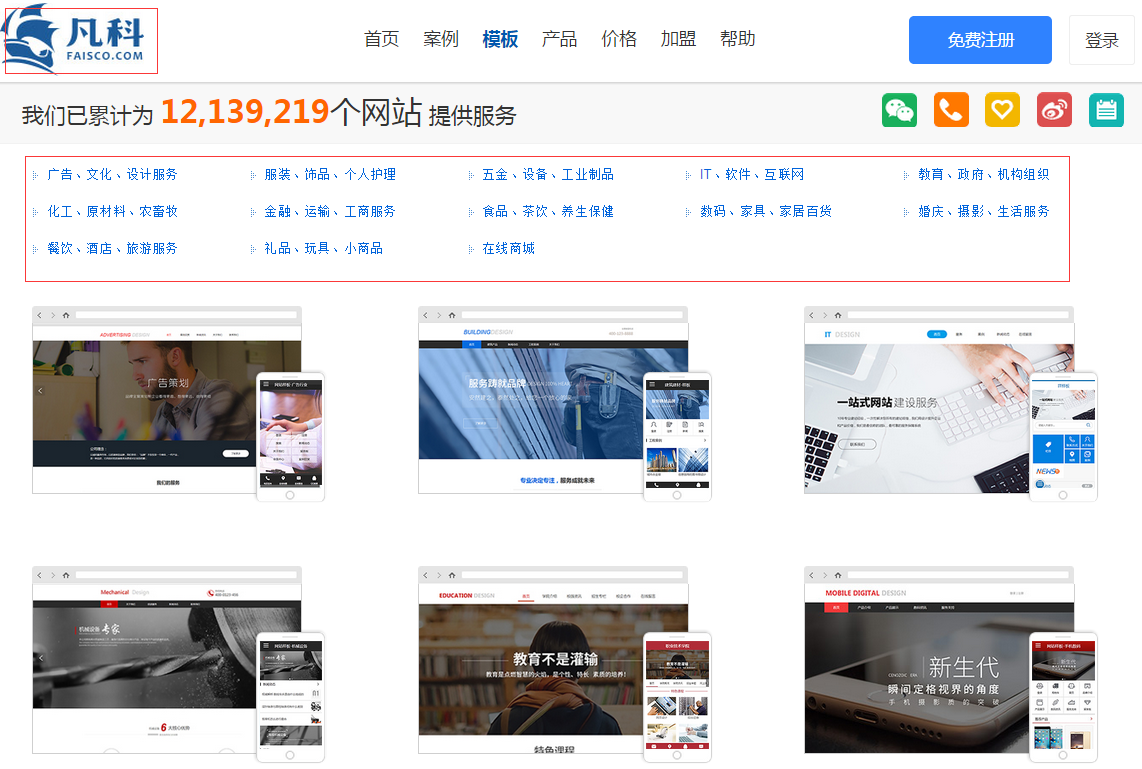
图片响应式处理有多种方案。srcset属性根据屏幕密度提供不同分辨率图片,sizes属性定义图片显示尺寸。picture元素更灵活,能基于媒体条件完全更换图片源。这些现代HTML特性大幅提升移动端体验。
测试响应式效果需要模拟真实环境。浏览器开发者工具提供设备模拟功能,但最好在真实设备上最终测试。触摸操作、网络速度这些因素都会影响实际体验,模拟器无法完全重现。
字体大小需要响应式调整。移动端屏幕较小,通常需要稍大的字号保证可读性。使用相对单位如rem或em,能基于根元素字体大小进行缩放。vw单位根据视口宽度变化,适合标题等需要视觉冲击力的文本。
导航菜单是响应式设计难点。桌面端的水平导航在移动端通常转换为汉堡菜单。实现时要考虑触摸操作便利性,菜单项大小至少44x44像素,符合手指点击的最小尺寸要求。
媒体查询顺序影响样式优先级。CSS规则遵循层叠原则,后面的规则会覆盖前面的。确保移动端样式在前,桌面端增强样式在后,这样在媒体查询条件满足时,桌面样式能正确覆盖移动端基础样式。
6.1 网站部署和上线流程
静态网站托管服务选择很关键。Netlify、Vercel这些平台提供免费套餐,支持从Git仓库自动部署。连接GitHub仓库后,每次推送代码都能触发自动构建和发布。这种持续部署流程大幅提升开发效率。
域名配置需要耐心。在域名注册商处购买域名后,通过DNS记录指向托管平台。A记录用于指向IPv4地址,CNAME记录用于别名解析。DNS变更需要时间传播,通常几小时到48小时不等。我记得第一次配置域名时,不断刷新页面等待解析生效,那种期待又焦虑的心情很真实。
HTTPS证书现在基本是标配。各大托管平台都提供免费SSL证书,自动为域名启用HTTPS。浏览器对非HTTPS网站会显示“不安全”警告,影响用户信任度。启用HTTPS还能提升SEO排名,算是一举多得。
文件压缩和优化在部署前完成。CSS和JavaScript文件应该合并压缩,移除注释和空白字符。图片资源通过工具优化,在不影响质量的前提下减小文件体积。这些优化措施能显著提升页面加载速度。
测试环境部署很有必要。在正式上线前,先部署到测试域名进行最终验证。检查所有链接是否正常,表单功能是否完整,移动端显示是否合理。这个额外步骤能避免很多上线后的紧急修复。
6.2 网站优化和维护建议
性能监控工具帮助发现问题。Google PageSpeed Insights提供详细的性能评分和改进建议。Lighthouse工具能本地运行,检测性能、可访问性、SEO等多个维度。定期运行这些工具,及时发现潜在问题。
内容更新计划保持网站活力。即使静态网站,也需要定期更新内容。可以制定简单的内容日历,规划何时发布新文章或更新产品信息。新鲜内容不仅吸引回头客,也对搜索引擎友好。
备份策略不能忽视。虽然静态网站相对安全,但源代码和内容的备份依然重要。Git仓库本身就是很好的版本管理,配合定期完整备份到其他存储服务,确保数据安全。
分析工具了解用户行为。Google Analytics提供免费的网站分析服务,安装简单代码就能跟踪访问数据。了解用户来源、浏览页面、停留时间这些信息,为后续优化提供依据。
安全措施虽然简单但必要。定期检查第三方脚本和依赖库的安全性,及时更新到最新版本。避免在代码中暴露敏感信息,如API密钥或个人联系方式。静态网站相对安全,但基本防护意识还是要有的。
6.3 持续学习和技能提升路径
前端技术生态更新很快。每周花点时间阅读技术博客和社区讨论,了解最新趋势。CSS新特性、构建工具改进、性能优化技巧,这些知识逐步积累会有明显效果。
开源项目参与提升实战能力。从简单的bug修复开始,逐步参与功能开发。GitHub上有很多优秀的静态网站生成器项目,阅读源码能学到很多架构设计思路。
设计基础知识同样重要。静态网站开发不只是写代码,还需要考虑视觉效果和用户体验。学习色彩理论、排版原则、交互设计基础,这些知识让网站更具专业感。
我记得刚开始只会下载模板简单修改,现在能从头构建完整项目。这个进步来自于持续的小步学习,每天解决一个小问题,积累起来就是很大进步。技术成长没有捷径,但每一步都算数。
项目实践是最好的学习方式。尝试用不同技术栈重建同一个网站,比较实现差异和效果。这种对比练习能深入理解各种技术的优缺点,找到最适合自己的工具组合。
社区交流拓展视野。参加本地技术聚会或在论坛回答问题,都能获得新的视角。帮助别人解决问题的过程,往往也是梳理自己知识体系的机会。技术社区的氛围很包容,新手也能找到成长空间。
文档阅读习惯培养专业素养。遇到新技术时,先阅读官方文档而不是直接搜索教程。官方文档通常最权威和及时,虽然可能枯燥些,但理解会更准确完整。这个习惯让我少走了很多弯路。
兰州网站制作公司_企业官网建设_响应式网站_小程序开发 - 陇网工坊版权声明:以上内容作者已申请原创保护,未经允许不得转载,侵权必究!授权事宜、对本内容有异议或投诉,敬请联系网站管理员,我们将尽快回复您,谢谢合作!